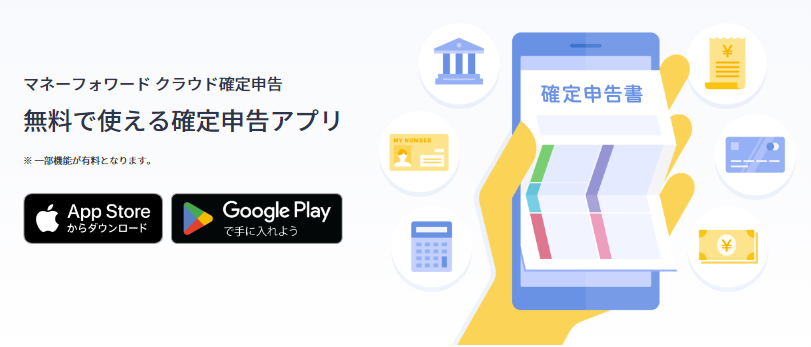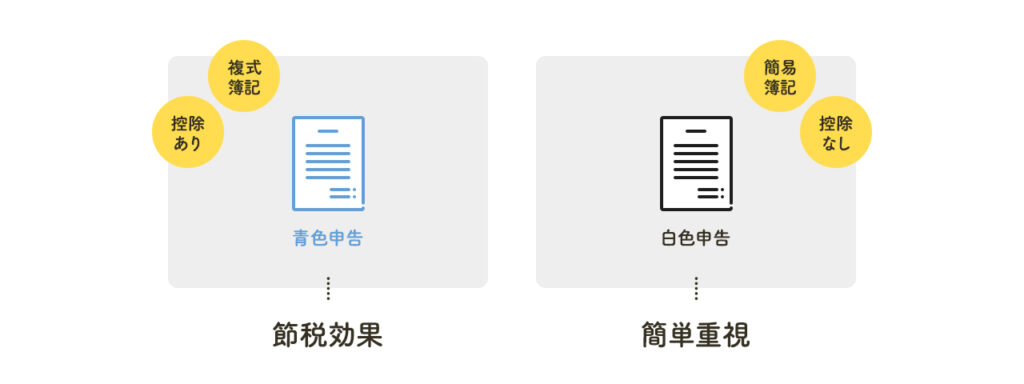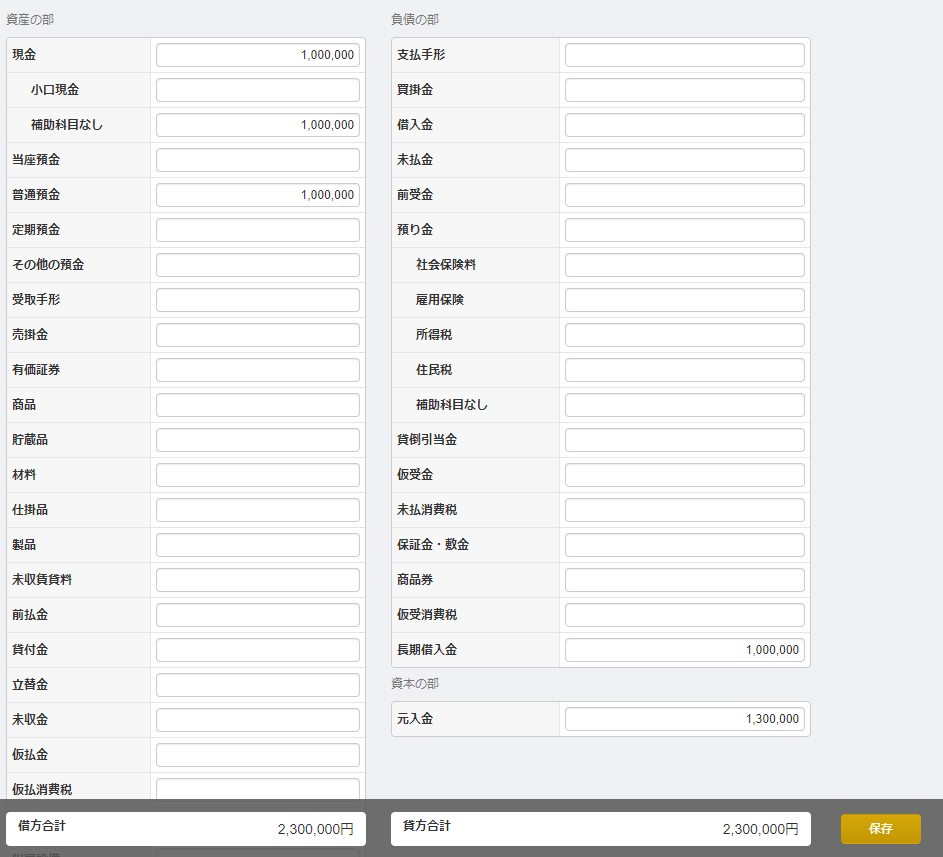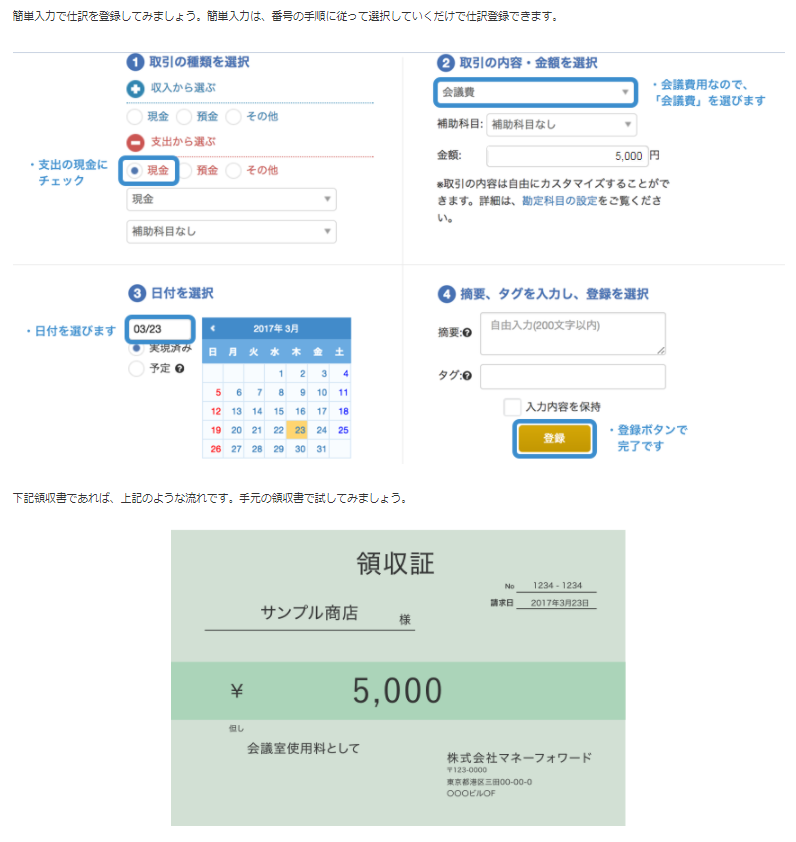- 更新日 : 2025年1月21日
確定申告ソフトとは?個人事業主におすすめのソフトや比較ポイントを徹底解説
確定申告ソフトとは、税務署に提出する書類の作成やe-Taxによる届出など、確定申告に関連する幅広い作業に対応したソフトのことです。
クラウド型かインストール型か、青色申告・白色申告に対応しているか、無料プランやトライアル期間があるか、スマホに対応しているか、他ソフトと連携できるか、サポートは受けられるかなど、確定申告ソフトごとに特徴や違いがあるため、きちんと比較した上で選ぶことが大切です。
そこで今回は、個人事業主におすすめの確定申告ソフトを紹介します。
なお、マネーフォワード クラウド確定申告では、個人事業主やフリーランスの方が確定申告する際に知っておきたい基礎知識や、確定申告の準備、確定申告書の作成方法・提出方法などを分かりやすくまとめた「青色申告1から簡単ガイド」を無料で用意しております。
チェックリスト付きなので、情報収集だけでなく、書類作成・申告手続きを行う時にもお使いいただけます。
この記事を読む方におすすめ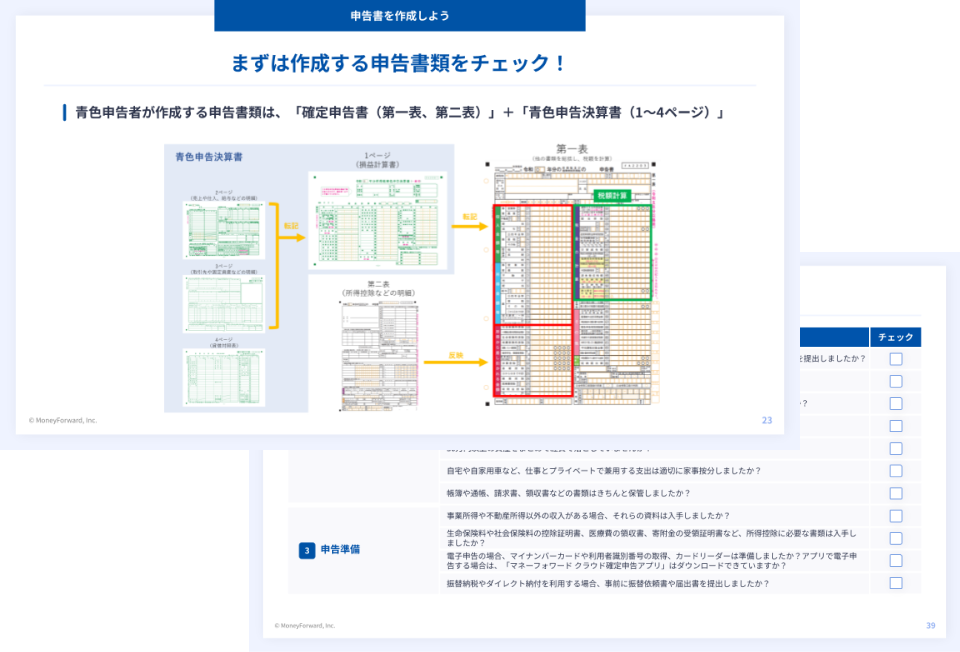
税理士監修で、40ページ以上の情報がギュッと詰まったお得な1冊となっていますので、毎年使える保存版としてご活用ください。
目次
確定申告ソフトとは?
確定申告ソフトは、申告書の様式に対応した画面に必要な項目を入力することで、確定申告に必要な書類を作成できるソフトのことです。確定申告書はもちろん、青色申告決算書や収支内訳書など、様々な書類を作成できます。
また、確定申告ソフトの種類によっては、クレジットカードや銀行口座と連携して手作業による仕訳入力を自動化したり、家計簿アプリからデータを取り込めるものもあります。
簿記や会計の知識がない方でも直感的に操作できることから、まだ確定申告に慣れていない個人事業主も簡単に確定申告が可能です。
なお、「マネーフォワード クラウド確定申告」は、青色申告・白色申告の両方に対応しています。Windows・Mac にも対応しているため、多くの個人事業主にご利用いただいています。
\確定申告の書類は自動作成でラクに/
また「マネーフォワード クラウド確定申告アプリ」では、スマホの操作で仕訳入力から申告書の作成・提出まで可能な場合もあります。
マイナンバーカードおよびICカード対応のスマホを持っている方は、e-Taxを利用して税務署に行かずに申告書を提出することが可能です。
確定申告ソフトでできること(機能)
一般的な確定申告ソフトでは以下のような機能が備わっています。ただし、サービスや料金プランによって搭載されている機能が異なるため、事前に製品情報を比較・検討する必要があります。
また、確定申告ソフトはMacに対応しておらず、Windowsにのみ対応しているものがあるため注意が必要です。なおクラウド型の確定申告ソフトであれば、Macに対応していることが多いです。
確定申告ソフトと会計ソフトとの違いは?
確定申告ソフトと会計ソフトは、どちらも財務管理に関連するツールですが、目的と機能が異なります。
確定申告ソフトは、主に個人事業主が収入や経費を入力し、税金を計算して確定申告に必要な書類を作成機能が中心です。一方、会計ソフトは仕訳入力や帳簿の作成、売上レポートの作成、経営分析など、幅広い機能が備わっています。
会計ソフトを導入することで、会計業務にかかる時間やコストを削減できるため、業務効率化が実現します。また、経費や請求書管理ソフトと連携して、企業のバックオフィス業務全体を効率化することも可能です。
どちらのソフトを選ぶかは、ニーズによって異なります。毎年の確定申告だけでなく、日々の会計業務を効率化したい場合は会計ソフトの導入も検討しましょう。
会計ソフトを選ぶ際のポイントやおすすめのソフトについては次の記事で詳しく解説しています。
マネーフォワード クラウド確定申告では、個人事業主やフリーランスの方が知っておきたい"経費"のキホンや勘定科目を分かりやすく1つにまとめた「個人事業主が知っておくべき経費大辞典」を無料で用意しております。
税理士監修で、経費の勘定科目や具体例だけでなくワンポイントアドバイスもついているお得な1冊となっていますので、ぜひ手元に置きたい保存版としてご活用ください。
個人事業主の確定申告ソフトの選び方・比較ポイントは?
様々な確定申告ソフトの中から、自分に合ったサービスを選ぶのは難しいと感じるかもしれません。確定申告ソフトの選択で失敗しないためには、いくつかのポイントを押さえておくことが重要です。ここでは、以下6つの観点から個人事業主の確定申告ソフトの選び方・比較ポイントについて解説します。
- クラウド型かインストール型か
- 青色申告・白色申告に対応しているか
- 無料プランやトライアル期間があるか
- スマホに対応しているか
- 他ソフトと連携できるか
- サポートは受けられるか
クラウド型かインストール型か
クラウド型の確定申告ソフトでは、データを自分のパソコン端末ではなく、インターネット上のサーバーに保存します。
そのため、インターネット環境と対応端末(パソコン、タブレット、スマホなど)があればいつでもどこでも操作することが可能です。端末の動作環境による影響も受けないため、WindowsでもMacでも導入できます。
また、サービスの提供者が自動でバージョンアップを行ってくれる点もクラウド型のメリットです。インボイス制度や電子帳簿保存法などの法改正を自動で反映してくれるほか、生成AIなどの新しい機能をアップデート不要ですぐに利用できます。
さらに、税理士とインターネット上でスムーズに会計状況を共有で切るというメリットもあります。
一方、インストール型の確定申告ソフトは、自分のパソコンにインストールして利用します。一度インストールしてしまえばインターネットに接続せずに利用できるため、ハッキングやマルウェアなどのセキュリティ上の不安が少ない点がメリットと言えます。
ただし、インストールした端末以外では確定申告ソフトを操作することができません。また、アップデートの対応も自分で行う必要があるため、パソコンが苦手な方はストレスを感じるかもしれません。
\クラウド型のソフトで作業がラクに/
青色申告・白色申告に対応しているか
確定申告の方法は、青色申告と白色申告の2種類に分かれています。
青色申告は、不動産所得、事業所得、山林所得のいずれかの所得がある人のみが対象となります。事前申請として、開業届と青色申告承認申請書を提出しなければなりません。
青色申告の対象となる所得がない人や、開業届と青色申告承認申請書をしていない人、青色申告をしない人は白色申告を行うことになります。
開業届と青色申告承認申請書について詳しく知りたい人は、こちらの記事をご覧ください。
また、青色申告では複式簿記による帳簿付けが義務付けられてます。日々の取引を記録する「仕訳帳」「総勘定元帳」もとに「損益計算書」「貸借対照表」といった決算書を作成しなければなりません。
帳簿の付け方について詳しく知りたい人は、こちらの記事をご覧ください。
このように青色申告には様々な手続きが必要ですが、最大65万円の青色申告特別控除の適用を受けられるなど、節税上のメリットが大きな方法です。
一方の白色申告は、提出書類が比較的少ないなど申告手続きが簡単ですが、青色申告の特典を受けることができません。
青色申告と白色申告の違いを詳しく知りたい人は、こちらの記事をご覧ください。
確定申告ソフトの中には、青色申告と白色申告のどちらか一方にしか対応していないソフトがあります。そのため、確定申告ソフトが自分が選択した申告方法に対応しているかを事前に確認するようにしましょう。
\青色申告・白色申告の両方対応/
無料プランやトライアル期間があるか
確定申告ソフトは、無料で利用できるトライアル期間を設けている場合があります。一部の機能が制限される場合もありますが、本格的に導入する前に操作性を確かめることが可能です。
特に「確定申告用のソフトを導入したいけど、どの製品を選ぶべきか迷っている」「機能や特徴は把握しているから実際に使って操作性を確認したい」といった方は、無料プランもしくはトライアル期間のある確定申告ソフトを選びましょう。
\クレジットカード登録不要で無料体験/
スマホに対応しているか
確定申告ソフトは、パソコンだけでなくスマホでも操作できると利便性が高いです。パソコンが手元にない場合やすぐに開けない場合も、スマホで簡単に確定申告の手続きを進められます。
また「マネーフォワード クラウド確定申告アプリ」のように、スマホのカメラでレシートや領収書を撮影するだけで、自動で仕訳処理ができる確定申告ソフトもあります。
仕訳から確定申告書の作成・提出までの一連の流れを、スマホだけで完結させることも可能です。
\スマホ1つで確定申告!/
他ソフトと連携できるか
他ソフトのデータを取り込んで自動で反映することができる確定申告ソフトを選ぶことで、申告手続きにかかる手間をさらに削減できます。
例えば、家計簿アプリのマネーフォワード MEとマネーフォワード クラウド確定申告は連携することで、家計簿の明細を取り込んで自動で会計処理を行ってくれるため、改めて仕訳を入力する必要はありません。
このように異なるサービスやソフト間でデータ連携ができる確定申告ソフトを選ぶことで、手入力する手間を省くことができます。
サポートは受けられるか
電話やチャットによるサポートを提供している確定申告ソフトもあります。確定申告ソフトの使い方について分からないことを質問でき、すぐに回答をもらえるためとても便利です。
確定申告ソフトのサポート体制は多くの場合、電話・チャット・メールのいずれかの方法となります。
特に個人事業主や会社員など、1人で確定申告をしなければならない場合は、個別のサポートがあるとスムーズに手続きを進められます。
無料の確定申告ソフトでもサポート付きの製品はありますが、回答に時間制限が課される場合もあります。そのため、サポート体制が充実している有料の確定申告ソフトがおすすめです。
代表的な確定申告ソフト15選
確定申告ソフトは商品・サービスごとに特徴が異なるため、自分の求める機能を備えたものを選ぶ必要があります。代表的な確定申告ソフトは、次の通りです。
- マネーフォワード クラウド確定申告
- 弥生会計オンライン
- クラウド会計freee
- 勘定奉行クラウド
- みんなの青色申告
- タックスナップ
- ジョブカン青色申告
- HANJO会計
- クラウド円簿
- ツカエル青色申告オンライン
- フリーウェイ経理Pro
- ネットDe記帳
- 会計王
- クラウド発展会計
- Oracle NetSuite
- かんたん!青色申告
- やるぞ!青色申告
これだけ数が多いと、どの確定申告ソフトを利用すべきか判断できない方もいるでしょう。
BOXILでは、様々な確定申告ソフトの比較が可能です。実際のユーザーのレビューを参考に検討を進められるので、ぜひ利用を検討してみてください。
\確定申告の書類は自動作成でラクに/
マネーフォワード クラウド会社設立は、個人事業主が法人成りを検討したほうがよいタイミングをまとめた「法人化を検討すべき7つのタイミング」を無料で用意しております。
創業支援に強い税理士監修で、ポイントがまとまったお得な1冊となっていますので、ぜひ将来を見据えた情報収集でご活用ください。
初心者でも使いやすい確定申告ソフト
「マネーフォワード クラウド確定申告」は、はじめての方でも操作しやすく、個人事業主・フリーランスはもちろん、副業の方やサラリーマンの控除の確定申告にもご利用いただいています。
ここからは「マネーフォワード クラウド確定申告」の操作方法・手順を解説します。
マネーフォワードのIDを取得した上でログインすると、次のような画面が出てきます。
※画像は執筆時点のイメージであり、最新の画面と異なる場合がございます
本記事でも上記画像の流れに沿って、分かりにくい部分を中心に解説していきます。
\まずはお試しから/
STEP1.初期設定
初期設定で入力が必要なカテゴリは「事業者の登録」「開始残高の登録」の2つです。事業者の名称や申告区分(青色申告or白色申告)、収入の種別などの情報を入力します。
必須ではありませんが、「連携データの登録」を行うと記帳作業を大幅に短縮できて便利です。データ連携では、金融機関やクレジットカード等のIDやパスワードを登録することで取引データを取り込み、システムにより自動で仕訳候補が作成されるため、仕訳を手入力する手間が削減できます。
開始残高の登録では、その年の1月1日(開業年度の場合は開業日)時点での事業用の資産残高を入力します。資産残高の入力は次の画面で行います。
ここでのポイントは、左右の合計金額を一致させることです。正しく入力すると、次のように「借方合計」「貸方合計」が一致します。
\実際に触ってみると分かりやすい/
STEP2.仕訳登録
銀行やクレジットカードの明細データを連携すると、自動で仕訳処理ができて便利です。
ただし、すべてのデータを自動で仕訳できるとは限りません。現金で消耗品を購入した場合などは手動で仕訳登録を行う必要があります。
入力方法には、振替伝票の形式で登録できる「振替伝票入力」や、家計簿を付ける感覚で容易に登録が可能な「簡単入力」などがあります。
簡単入力なら次の4つのステップだけで登録が完了します。以下は3月23日に現金で5,000円分の会議費を使用した際の仕訳例です。
STEP3.登録の確認
日々の仕訳をもとに、確定申告に必要な青色申告決算書(収支内訳書)が出来上がります。言い換えると、仕訳の内容に誤りがあると申告書類も不適切なものになってしまうのです。
「マネーフォワード クラウド確定申告」なら、登録した仕訳に間違いがないかを簡単に確認可能です。
例えば、補助元帳機能を使うことで事業用通帳の残高との整合を計れます。預金元帳において、以下画像の青色で囲まれた部分と通帳の残高が一致していれば、預金についての仕訳が適切に入力されていると考えられるでしょう。
\実際に触ってみると分かりやすい/
STEP4.確定申告書の作成
申告時は決算書の他に確定申告書が必要です。「マネーフォワード クラウド確定申告」では、次のページから確定申告書作成機能を利用できます。
確定申告書を作成するには、事前に集めておくべき書類があります。年金や生命保険などの保険料を払っていた場合、ふるさと納税で寄付金を拠出していたときなどは証明書が必要です。
STEP5.確定申告書の送信
確定申告書の提出方法は「スマホで電子申告」「e-Taxで電子申告」「郵送・窓口で申告」の3種類です。
ICカードリーダーや対応するスマホとマイナンバーカードを用意する必要はありますが、青色申告特別控除の金額が大きいため、e-Taxで電子申告することをおすすめします。
まず準備として、申告情報のタブで「e-Taxで電子申告」を選択してください。

申告用のe-Taxファイルは、確認・提出画面下部の「ダウンロード(xtx)」ボタンをクリックすることでダウンロード可能です。

引用:マネーフォワード クラウド確定申告確定申告ガイド e-Taxで電子申告
自分に合った確定申告ソフトを導入しましょう!
確定申告ソフトは、確定申告書類の作成・提出ができるソフトです。クレジットカードや銀行との連携機能、e-Taxでの申告機能などが付いているため、申告関連の作業を大幅に短縮できます。
確定申告ソフトを選ぶ際は、クラウド型かインストール型か、青色申告・白色申告に対応しているか、無料プランやトライアル期間があるか、スマホに対応しているか、他ソフトと連携できるか、サポートは受けられるかなど、いくつか確認すべきポイントがあります。
「マネーフォワード クラウド確定申告」は、確定申告の知識がない方でも使いやすいソフトです。この記事を参考に、ぜひ「マネーフォワード クラウド確定申告」をご活用ください。

マネーフォワード クラウド確定申告の導入事例
データ連携機能を使って、銀行やクレジットカードの明細データを自動で取り込むようになってからは、会計ソフトへの入力作業が減ったので、作業時間は1/10くらいになりましたね。
ハンドメイド作家・ブロガー 佐藤 せりな 様
よくある質問
確定申告ソフトとは何?
確定申告に必要な書類の作成および税務署への申告が可能なソフトです。詳しくはこちらをご覧ください。
確定申告ソフトと会計ソフトの違いは?
帳簿や決算書類の作成など、確定申告以外の会計処理にも広く対応しているのが会計ソフトです。 詳しくはこちらをご覧ください。
確定申告ソフトを選ぶ上でのポイントは?
「クラウド型orインストール型」「青色申告・白色申告のどちらかに対応しているか」「無料プランやトライアル期間があるか」「スマホとの対応」「会計ソフトとの連携」「サポートは受けられるか」の6つです。詳しくはこちらをご覧ください。
※ 掲載している情報は記事更新時点のものです。
確定申告の知識をさらに深めるなら
※本サイトは、法律的またはその他のアドバイスの提供を目的としたものではありません。当社は本サイトの記載内容(テンプレートを含む)の正確性、妥当性の確保に努めておりますが、ご利用にあたっては、個別の事情を適宜専門家にご相談いただくなど、ご自身の判断でご利用ください。
確定申告の書き方の関連記事
新着記事
個人事業主が店舗改装に使える補助金は?確定申告のポイントもあわせて解説
個人事業主が店舗のリニューアルや設備改修などを行う場合、国の補助金制度を利用することで、自己負担を軽減しつつ事業の成長を図ることができます。どのような補助制度が利用できるのか、どの経費が対象となるのかを知りたい方も多いでしょう。 補助金を受…
詳しくみる補助金申請代行サービスとは?個人事業主が活用するメリットや注意点を解説
確定申告の時期になると、経費や資金繰りに頭を悩ませる個人事業主の方も多いでしょう。そんな中、事業の成長や新たな取り組みを後押ししてくれるのが国や自治体の「補助金」です。しかし、補助金の申請手続きは複雑でハードルが高いため、補助金申請代行サー…
詳しくみる個人事業主の大型トラック運転手は稼げる?年収相場や経費管理のポイントを解説
大型トラックの運転手として独立し、個人事業主として働くことを検討している方にとって、年収や経費、税金の実態は気になるポイントではないでしょうか。会社員とは違い、自ら仕事を確保しながら収入を安定させるには、正確な情報と計画性が欠かせません。本…
詳しくみる個人事業主でも職務経歴書が必要?使いどころや書き方を解説
個人事業主として働いていると、普段は職務経歴書にあまり関わらないかもしれません。しかし業務委託契約や転職活動、副業先への応募など、さまざまな場面で職務経歴書の提出を求められることがあります。 本記事では、個人事業主の職務経歴書について、基本…
詳しくみる小規模企業共済は廃業したらどうなる?個人事業主が知っておきたい手続きや注意点を解説
小規模企業共済は、個人事業主や小規模企業経営者が退職や廃業に備えて積み立てる制度で、老後資金や事業終了時の資金として活用できます。掛金は全額が所得控除の対象となり、節税効果を得ながら将来に備えることができるのが大きな魅力です。 特に、廃業時…
詳しくみる個人事業主でも住宅ローンは通る?フラット35の審査基準や通過のポイントを解説
個人事業主にとって、住宅ローンの審査は会社員よりも厳しくなりがちですが、フラット35は比較的利用しやすい選択肢の一つです。全期間固定金利による返済計画の立てやすさや、直近の収入だけで評価される柔軟な審査基準が特徴で、多くの自営業者が検討して…
詳しくみる